
MPG-Dateien sind ein komprimiertes Videoformat. Lassen Sie uns installieren, mit welchen Softwareprodukten können Sie Rollen mit der angegebenen Erweiterung spielen.
MPG-Eröffnungsprogramme.
In Anbetracht dessen, dass MPG ein Videodateiformat ist, können diese Objekte mit Medienspielern reproduziert werden. Darüber hinaus gibt es einige andere Programme, die Dateien dieses Typs verlieren. Betrachten Sie die Öffnungsalgorithmen der angegebenen Rollen mit verschiedenen Anwendungen.Methode 1: VLC
Lassen Sie uns mit dem Lernen des MPG-Wiedergabe-Startalgorithmus von der Berücksichtigung von Aktionen im VLC-Player lernen.
- WLS aktivieren. Klicken Sie auf die Position "Medien" und öffnen Sie weiter "Die Datei öffnen".
- Das Videoauswahlfenster wird angezeigt. Bewegen Sie den Standort MPG. Wenn Sie die Auswahl treffen, klicken Sie auf Öffnen.
- Die Rolle beginnt in der VLC-Shell.
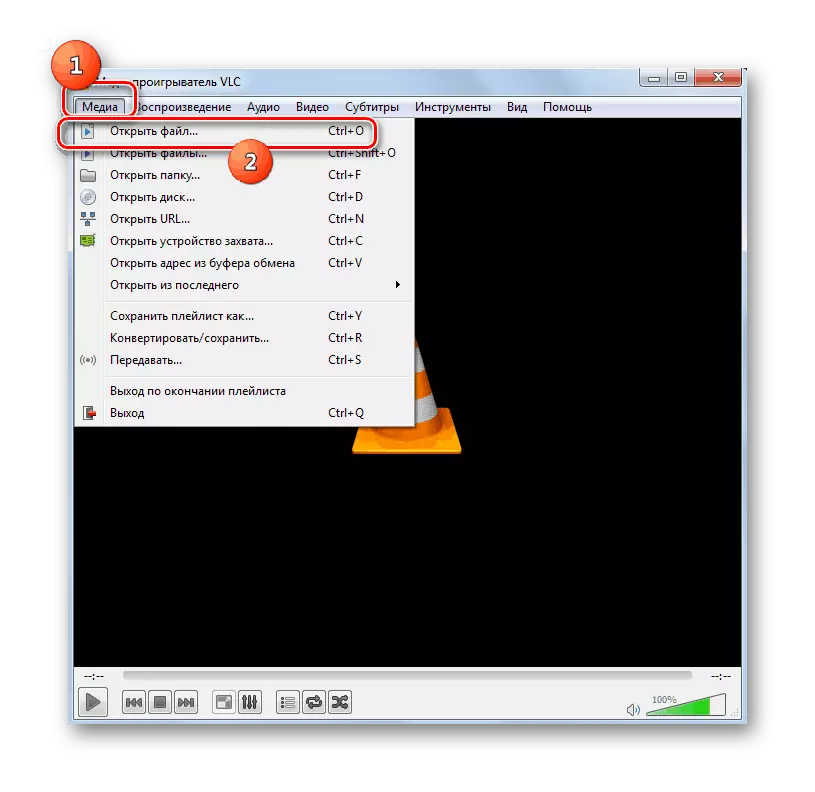
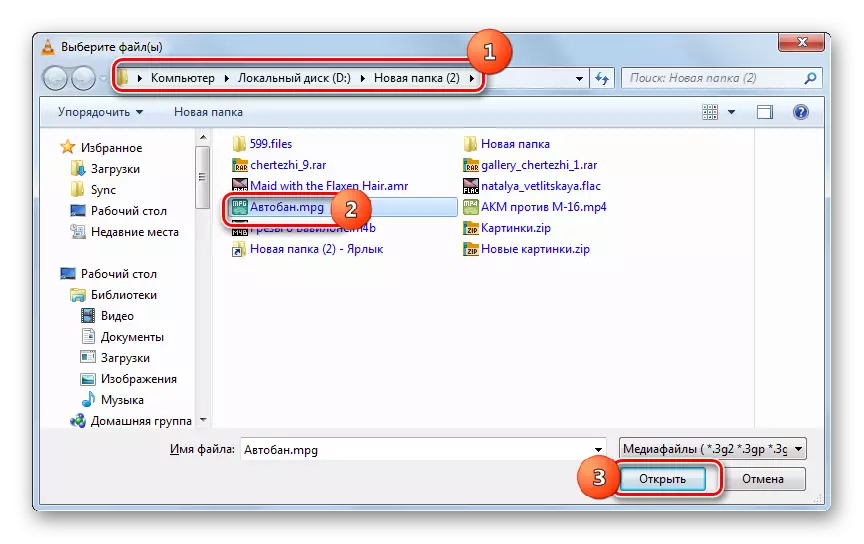
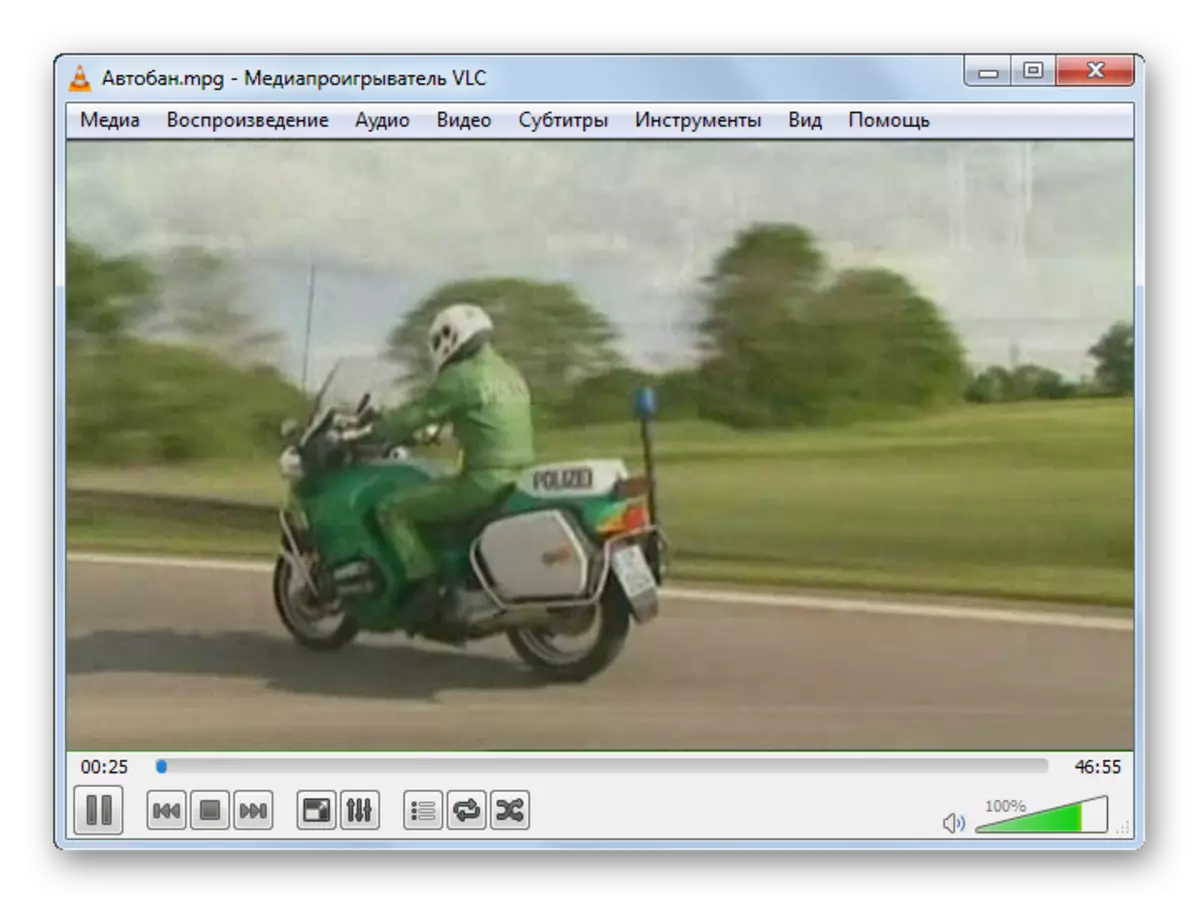
Methode 2: GOM-Player
Lassen Sie uns nun sehen, wie Sie dieselbe Aktion im GOM-Media-Player treffen können.
- Öffne den Gom-Player. Klicken Sie auf das Marken-Emblem. Wählen Sie "Datei öffnen (en) ...".
- Das Auswahlfenster wird dem entsprechenden Werkzeug in der vorherigen Anwendung sehr ähnlich gestartet. Auch hier müssen Sie hier in den Ordner der Rollplatzierung gehen, benennen Sie ihn und klicken Sie auf "Öffnen".
- GOM-Player beginnt mit dem Spielen von Video.
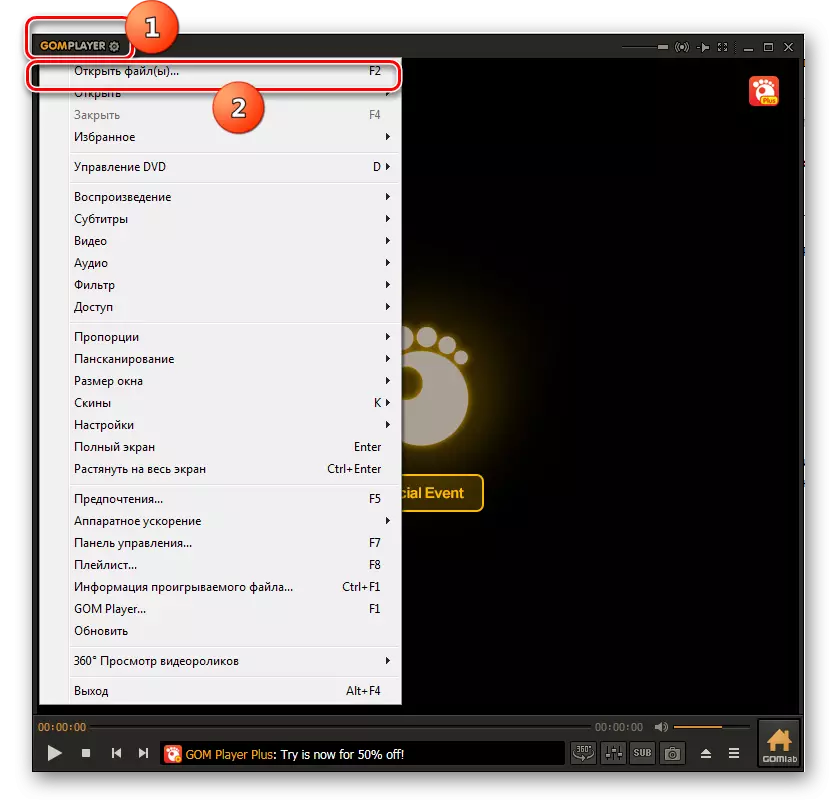
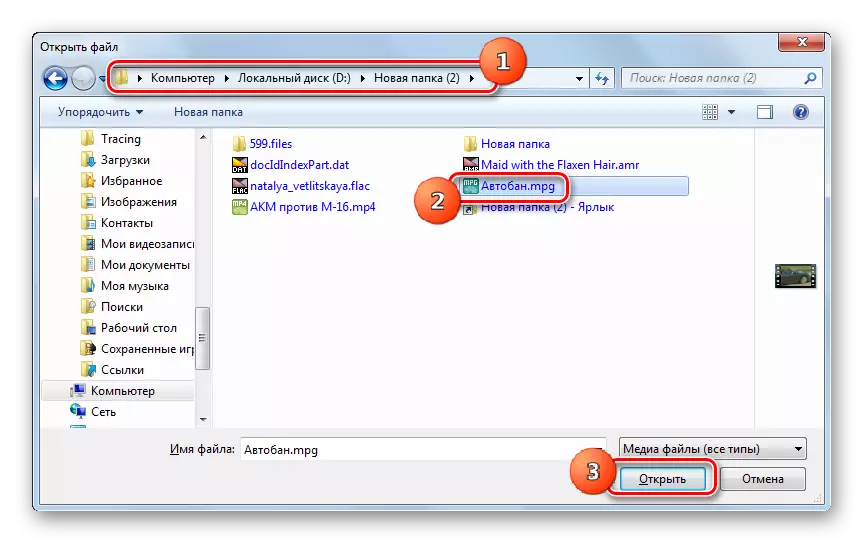

Methode 3: MPC
Lassen Sie uns nun sehen, wie Sie das MPG-Roller-Play mit dem MPC-Player ausführen.
- Aktivieren Sie MPC und klicken Sie auf das Menü auf "Datei". Dann machen Sie den Klick auf "Öffnen Sie eine Datei schnell öffnen ...".
- Ein Videoauswahlfenster wird angezeigt. Geben Sie den Speicherort von MPG ein. Beachten Sie das Objekt, verwenden Sie "Open".
- Verlust MPG in MPC läuft.
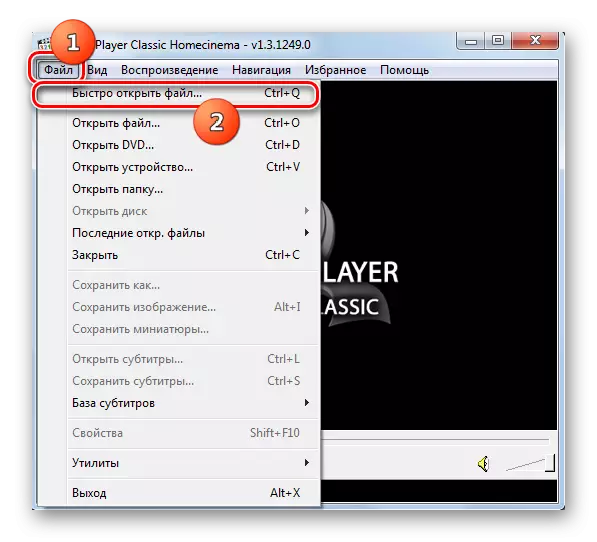


Methode 4: KMPlayer
Nun wird unsere Aufmerksamkeit auf den Prozess der Öffnung eines Objekts mit der Expansion im KMPlayer-Player gezogen.
- Laufen Sie KMPlayer. Klicken Sie auf den Logo-Entwickler. Überprüfen Sie "Dateien öffnen (en)".
- Das Auswahlfenster ist aktiviert. Geben Sie den Speicherort des Videos ein. Bearbeiten Sie es, drücken Sie "Open".
- Verlust MPG in KMPlayer aktiviert.
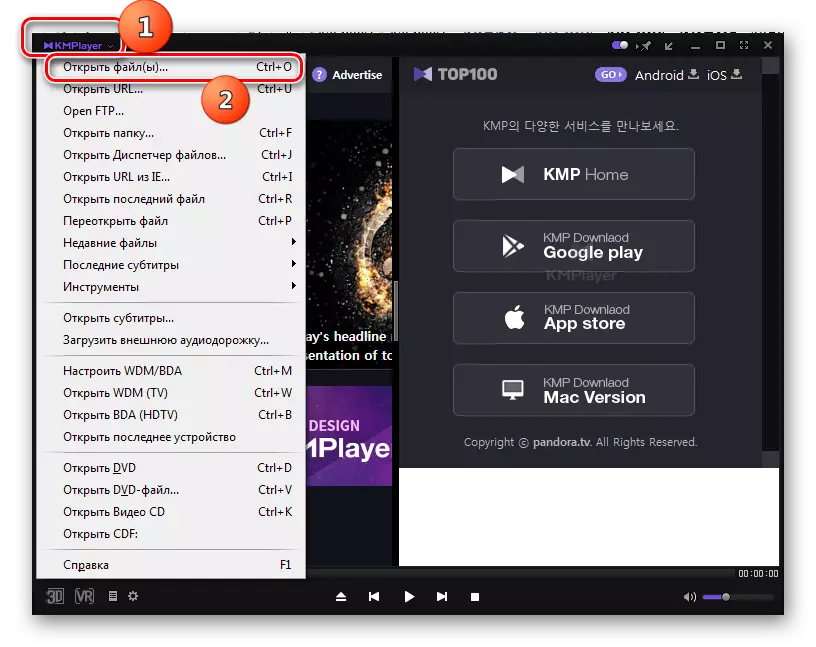
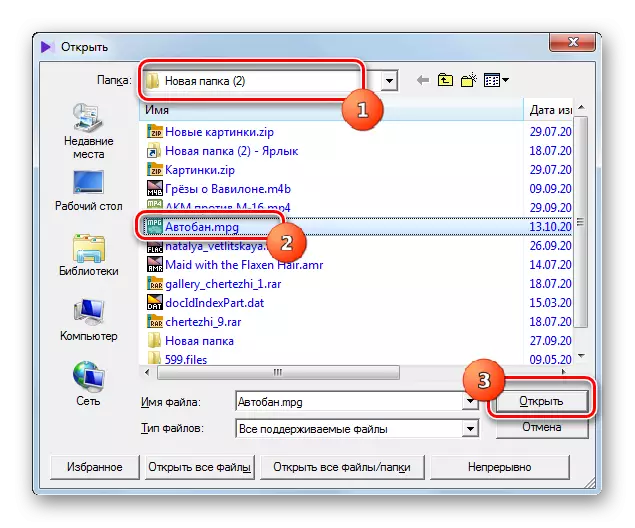

Methode 5: Lichtlegierung
Ein anderer der Spieler, um darauf zu achten, dass sie leichte Legierung ist.
- Leitende Legierung laufen. Klicken Sie auf das Symbol "Datei öffnen". Es ist ein extremes linkes Element am Boden des Bedienfelds und hat eine Form einer dreieckigen Formform unter der Basis.
- Das Videoauswahlfenster wird gestartet. Wenn Sie sich auf den MPG-Speicherort drehen, wählen Sie diese Datei aus. Klicken Sie auf "Öffnen."
- Startet die Videowiedergabe.
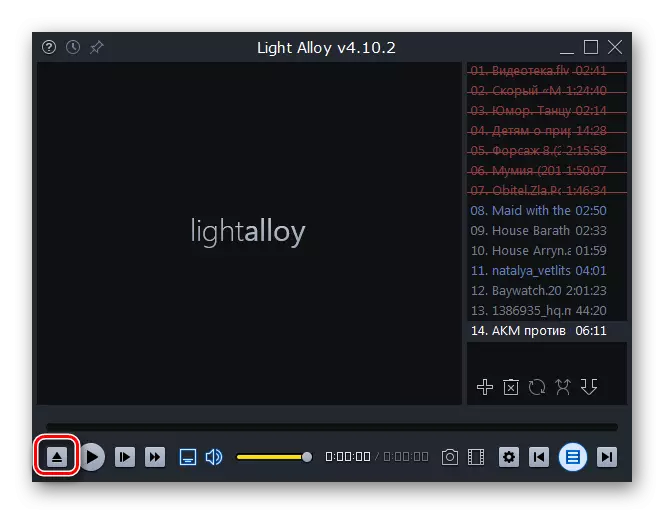


Methode 6: Jetaudio
Trotz der Tatsache, dass die Jetaudio-Anwendung ausgerichtet ist, zunächst, um Audiodateien abzuspielen, können Sie MPG-Videos abspielen.
- Jetaudio aktivieren. Klicken Sie in der Gruppe der Symbole in der oberen linken Ecke auf das erste. Klicken Sie danach mit der rechten Maustaste auf den leeren Speicherplatz innerhalb des Shell-Programms. Bewegen Sie den Menüpunkt Dateien hinzu. Wählen Sie in der Liste auf, die eröffnet, denselben Namen auswählen.
- Ein Fenster mit Mediendatei wird geöffnet. Wechseln Sie zum Rollenplatzierungskatalog. MPG markieren, drücken Sie "Open".
- Die ausgewählte Datei wird als Vorschau angezeigt. Um die Wiedergabe zu starten, klicken Sie darauf.
- Die Videowiedergabe beginnt.
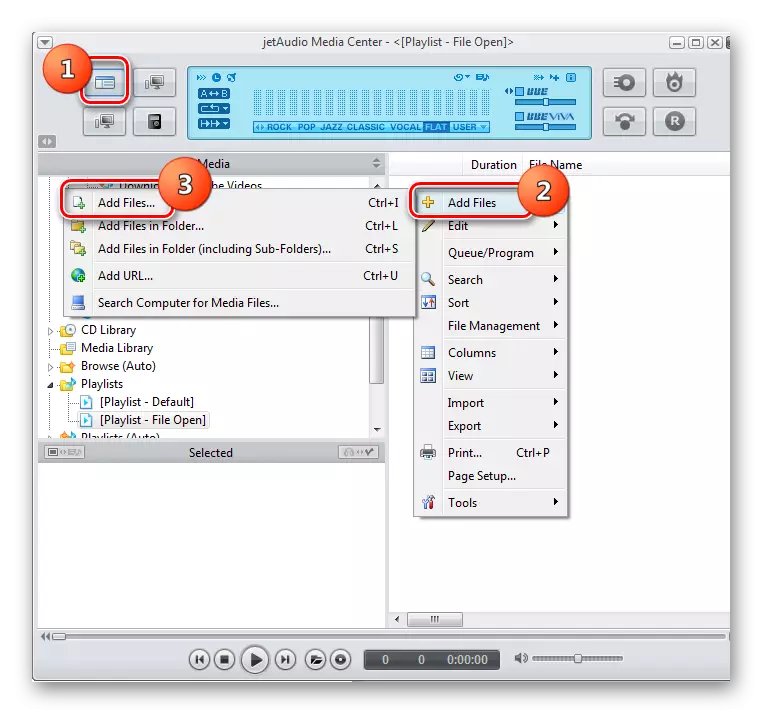

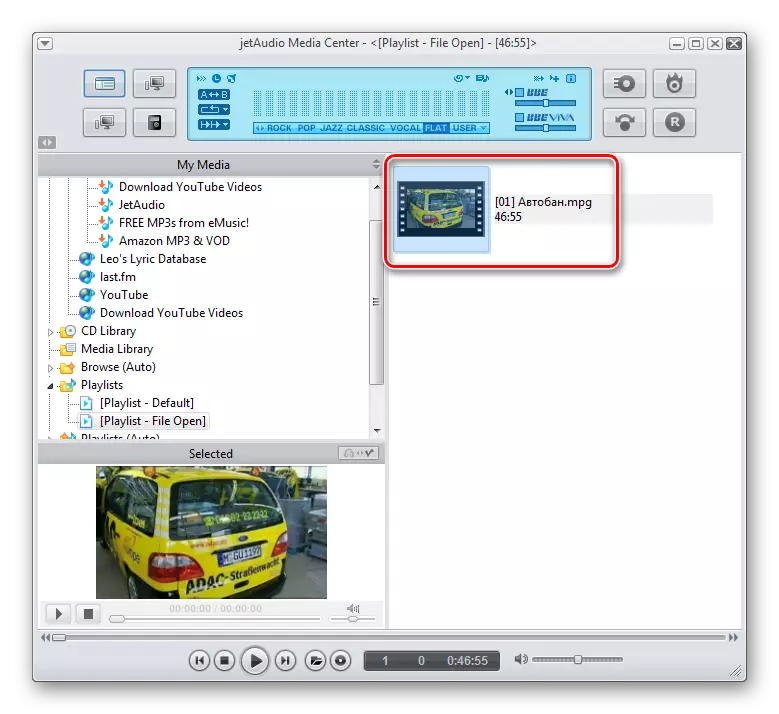

Methode 7: Winamp
Nun sehen wir, wie man den MPG im Winamp-Programm öffnet.
- Winamp aktivieren Klicken Sie auf Datei, und dann in der Liste Liste, wählen Sie "Datei öffnen".
- Während in dem Fenster, das sich in der Position der Walze öffnet, markieren Sie es und drücken Sie "Open".
- Die Videodatei hat begonnen.
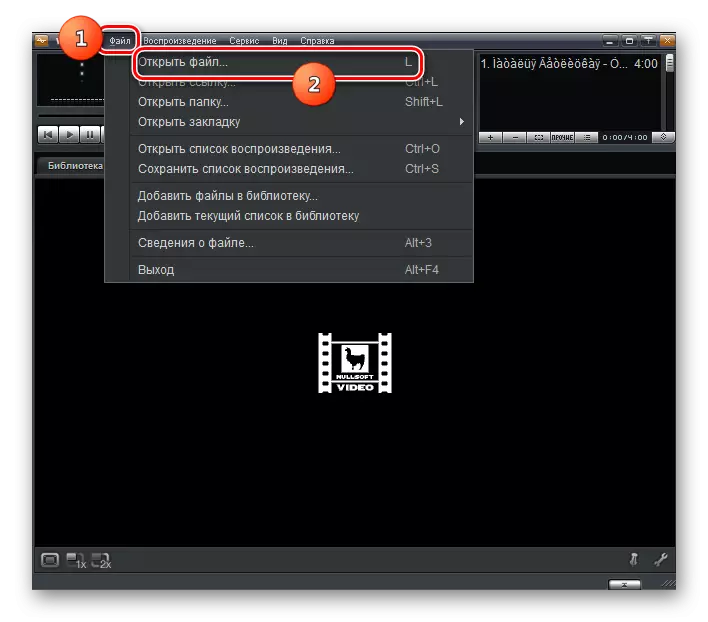
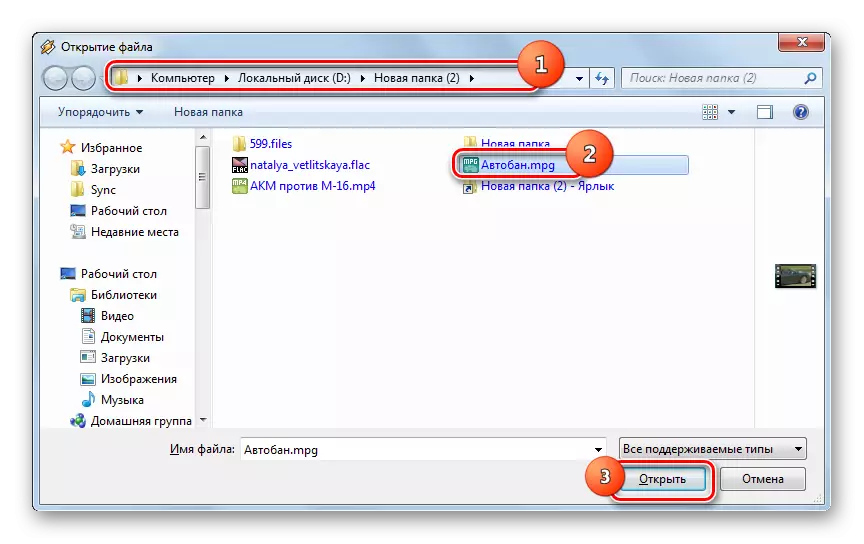
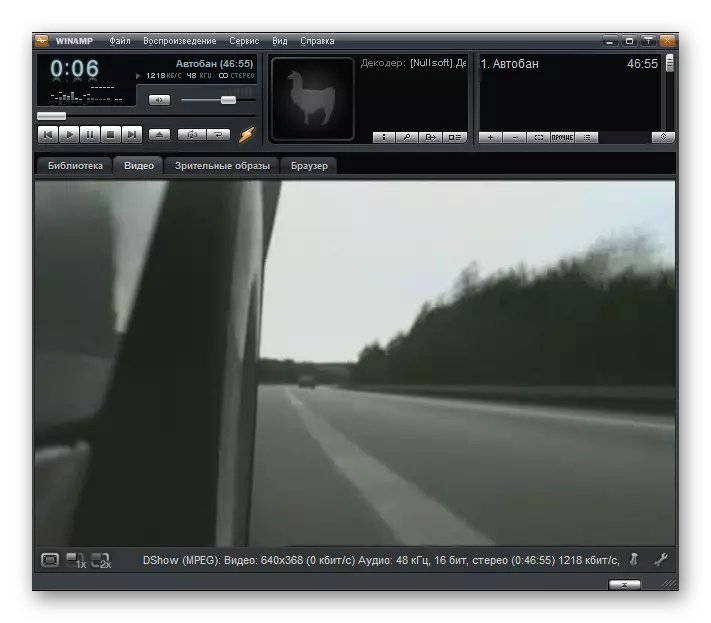
Es sei darauf hingewiesen, dass aufgrund der Tatsache, dass Unterstützung für Winamp-Entwickler eingestellt wird, das Programm beim Spielen von MPG möglicherweise keine modernen Standards unterstützen kann.
Methode 8: XnView
Nicht nur Videospieler können MPG abspielen, sondern auch die Zuschauer der Dateien, die XnView bezieht.
- XnView aktivieren. Bewegen Sie sich über die Positionen "Datei" und "Öffnen".
- Die Auswahlschale beginnt. Wenn Sie sich in den MPG-Speicherplatz bewegen, wählen Sie die Rolle aus und klicken Sie auf "Öffnen".
- Die Videowiedergabe beginnt in XnView.
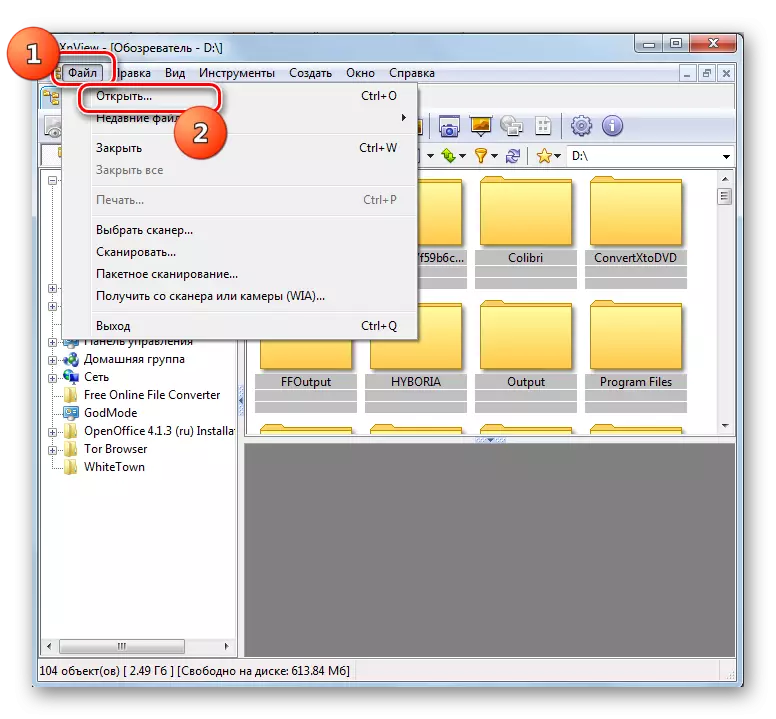


Obwohl XnView und unterstützt die MPG-Wiedergabe, jedoch, wenn möglich, aber das Video steuern, ist dieser Betrachter den Medienspielern deutlich unterlegen.
Methode 9: Universal-Viewer
Ein anderer Betrachter, der den MPG-Verlust unterstützt, wird als Waggonansicht bezeichnet.
- Führen Sie den Viewer aus. Klicken Sie auf "Datei" und "Öffnen ...".
- Melden Sie sich im Öffnungsfenster an dem MPG-Ort an und markieren Sie das Video, verwenden Sie "Open".
- Die Videowiedergabe beginnt.

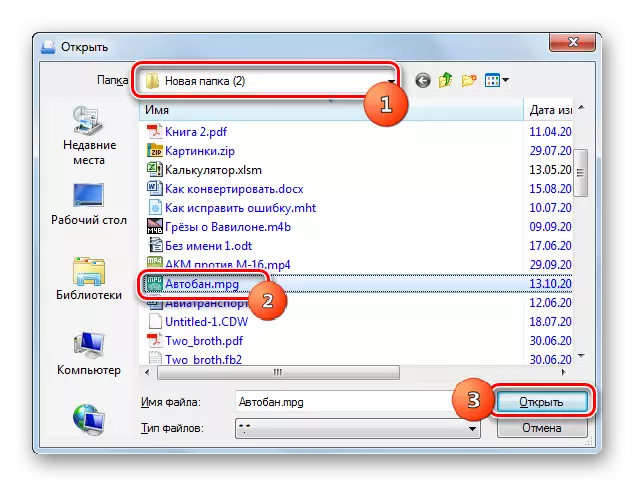
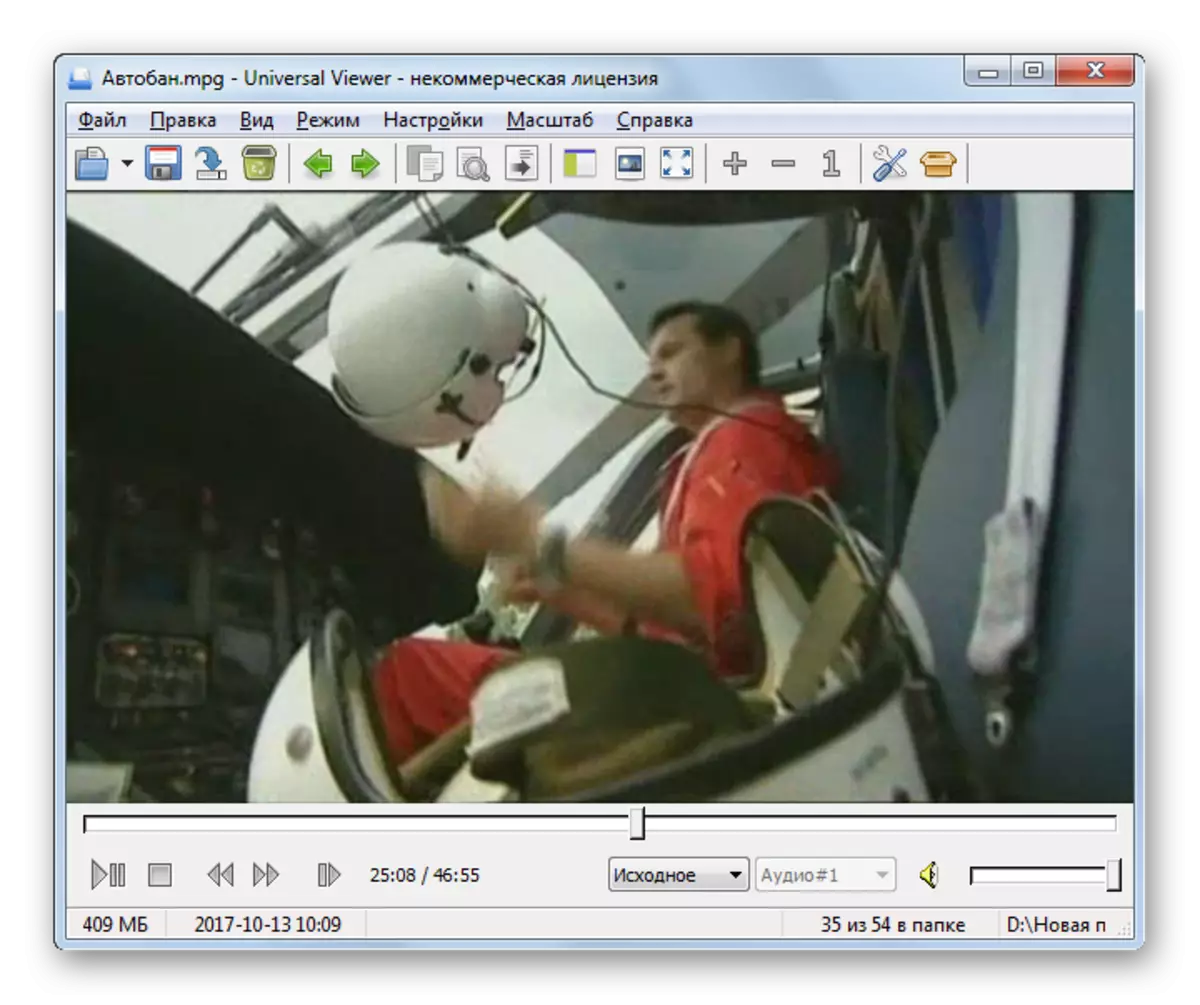
Wie im vorherigen Fall sind die Möglichkeiten zum Anzeigen der MPG an die Universal-Ansicht im Vergleich zu Mediendateispielern begrenzt.
Methode 10: Windows-Medien
Schließlich können Sie den MPG mit dem integrierten OS-Windows-Media-Player öffnen, der im Gegensatz zu anderen Softwareprodukten nicht einmal auf dem PC mit Windows-Betriebssystem installiert werden müssen.
- Führen Sie die Medienfenster aus und öffnen Sie gleichzeitig den "Explorer" in dem Verzeichnis, in dem MPG platziert ist. Ziehen Sie die linke Maustaste (LKM) Ziehen Sie das Video vom "Explorer" in den Teil von Windows-Medien, wo sich der Ausdruck "Ziehen der Elemente" befindet.
- Die Videowiedergabe in Windows-Medien beginnt.
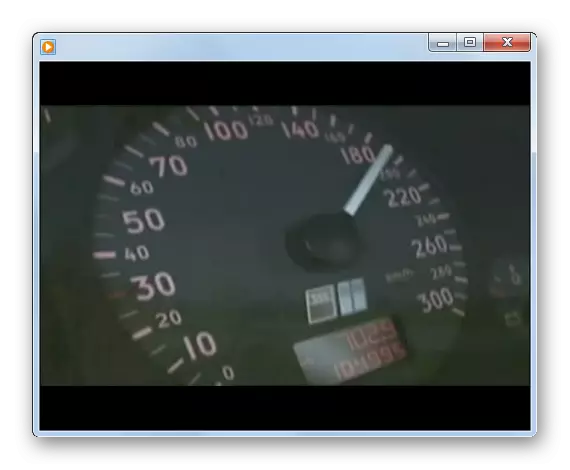
Wenn Sie keine Media-Player mehr auf Ihrem Computer haben, können Sie MPG in Windows Media ausführen, indem Sie einfach, indem Sie einfach das doppelte LCM im "Explorer" klicken.
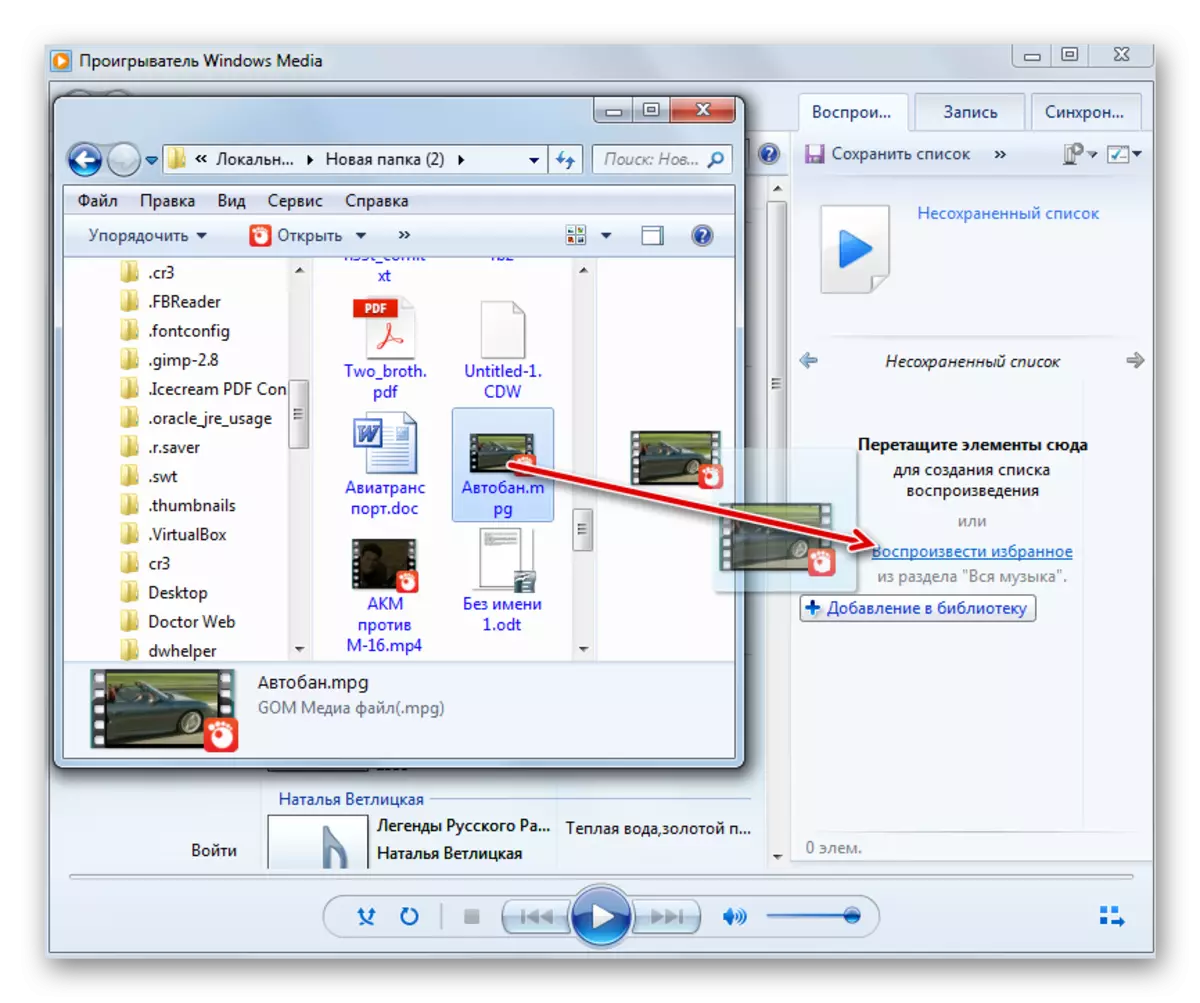
Es gibt viele Programme, die MPG-Videodateien abspielen können. Es gibt nur das berühmteste von ihnen. Natürlich ist dies vor allem Medienspieler. Der Unterschied in der Wiedergabe und die Möglichkeit des Videomanagements zwischen ihnen ist ziemlich klein. Die Wahl hängt also ausschließlich von den persönlichen Vorlieben des Benutzers ab. Darüber hinaus können die Rollen dieses Formats mit einigen Zuschauern der Dateien angesehen werden, die jedoch die Anzeigequalität für Video-Player unterlegen ist. Es ist nicht notwendig, Drittanbieter-Software zum Anzeigen der Namen der benannten Dateien zu installieren, da Sie den eingebauten Windows-Media-Player verwenden können.
